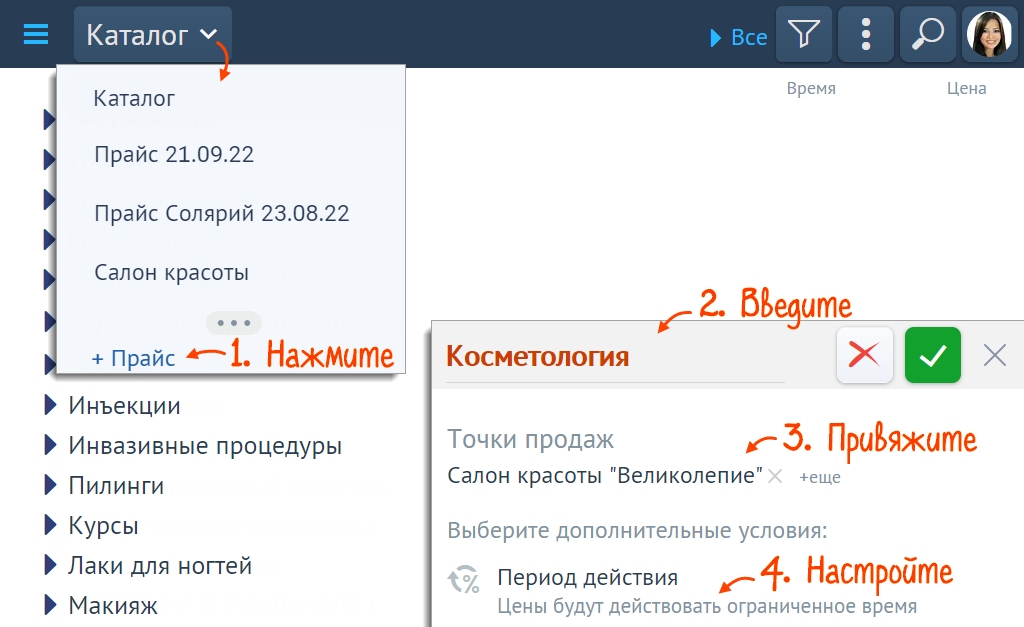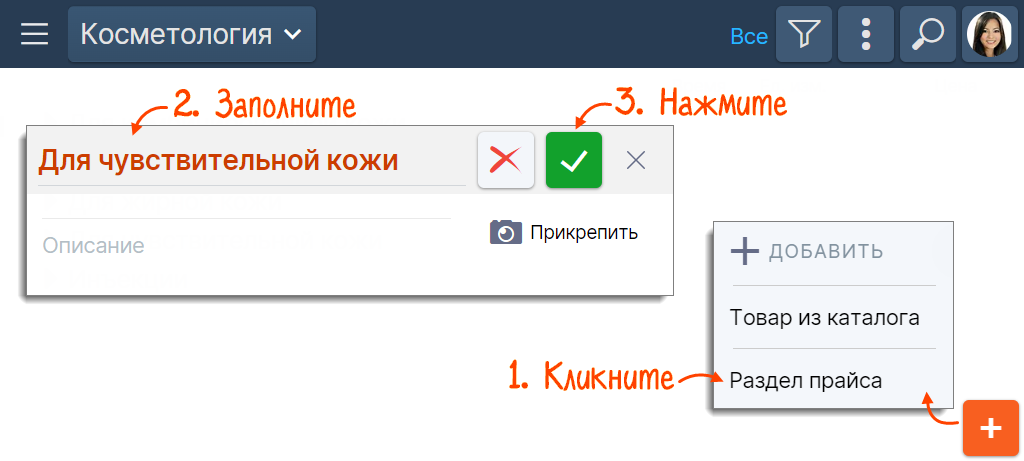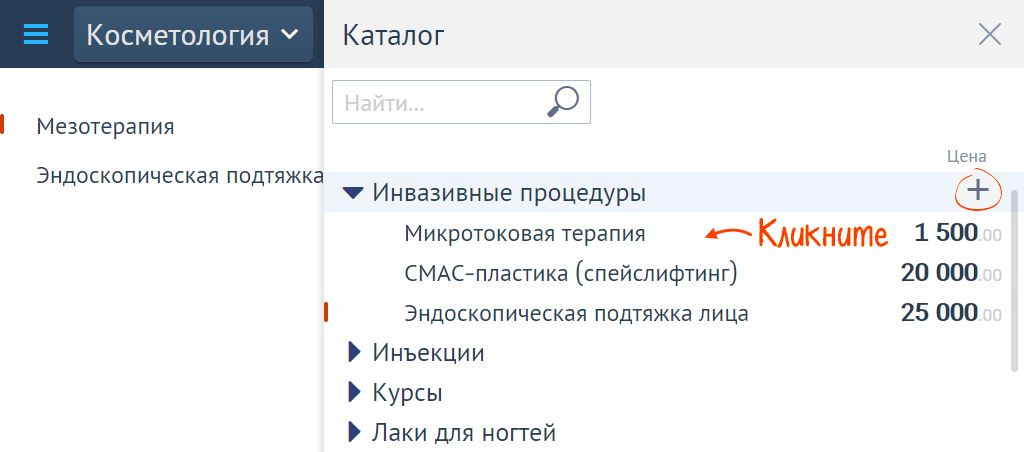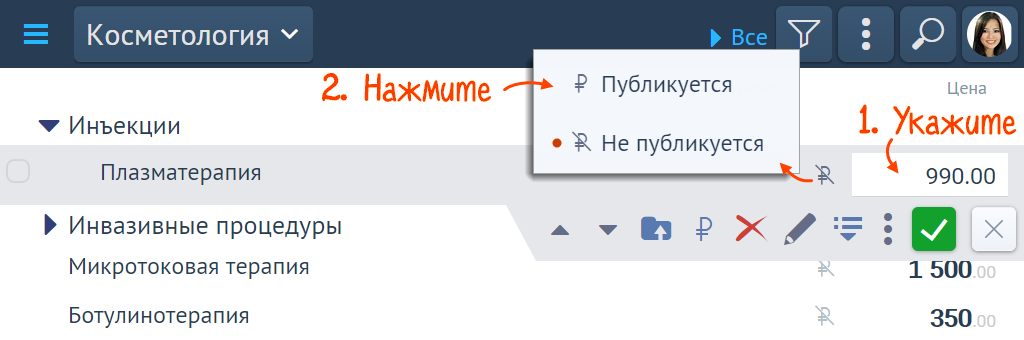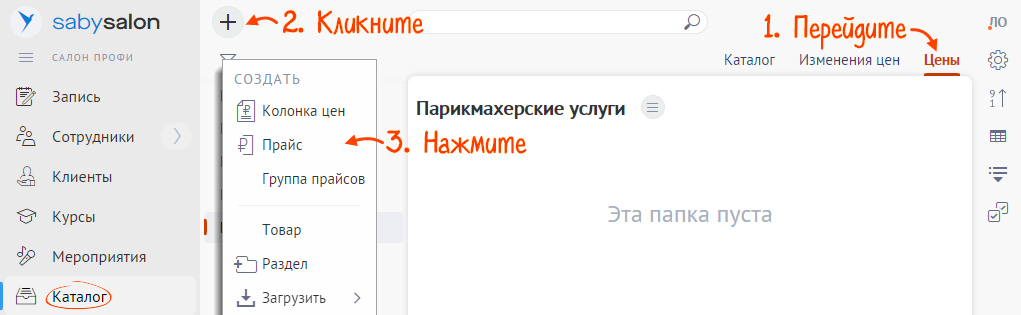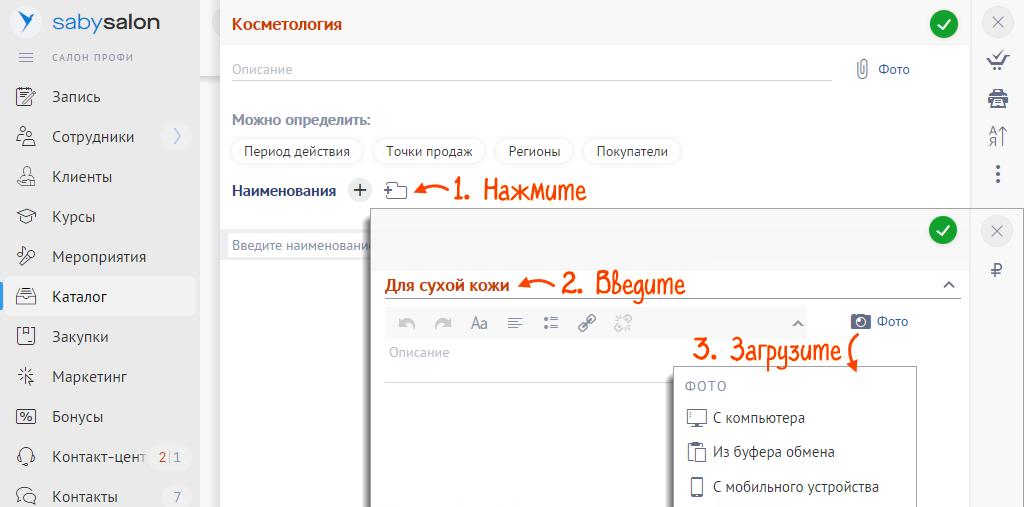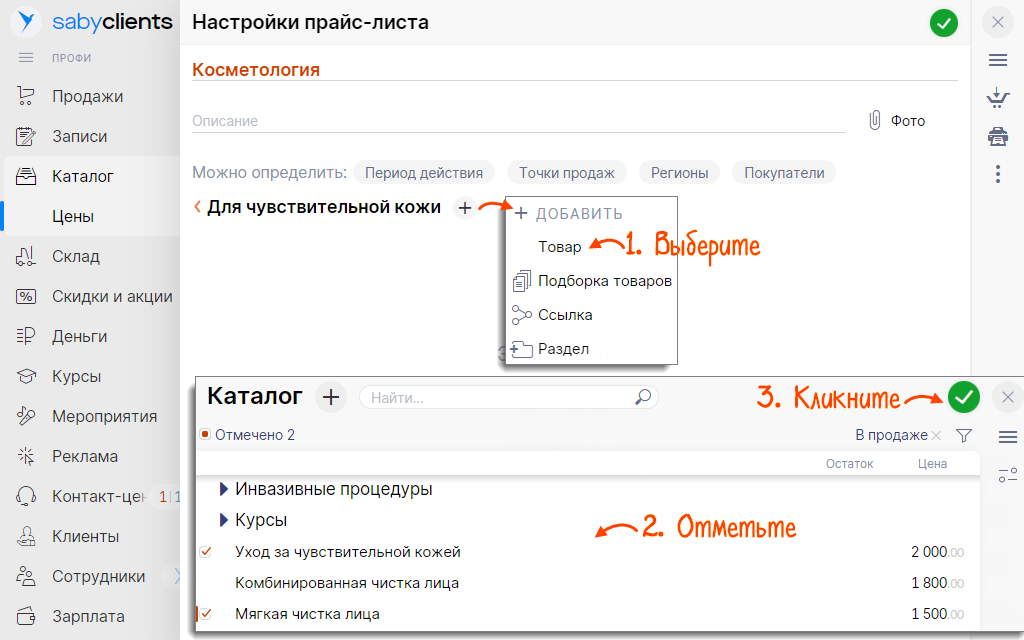Прайс-листы позволяют устанавливать разные розничные цены на одни и те же товары или услуги. Например, если у вас разные цены в салонах или действуют сезонные предложения.
Когда у мастеров свой список услуг и разные расценки, настройте прайс-лист для каждого мастера.
Для записи в солярий создайте отдельный прайс с услугой «Сеанс загара».
salon.sbis.ru
salon.sbis.ru
cl.saby.ru
cl.saby.ru
- В разделе «Каталог» кликните
 .
. - Нажмите «+ Прайс» и введите название прайса.
- Дополнительно настройте:
- «+ еще», чтобы выбрать точки продаж в которых прайс будет действовать;
- «Период действия» — прайс будет доступно в определенные дни и часы. Если срок не ограничен, ничего не указывайте.
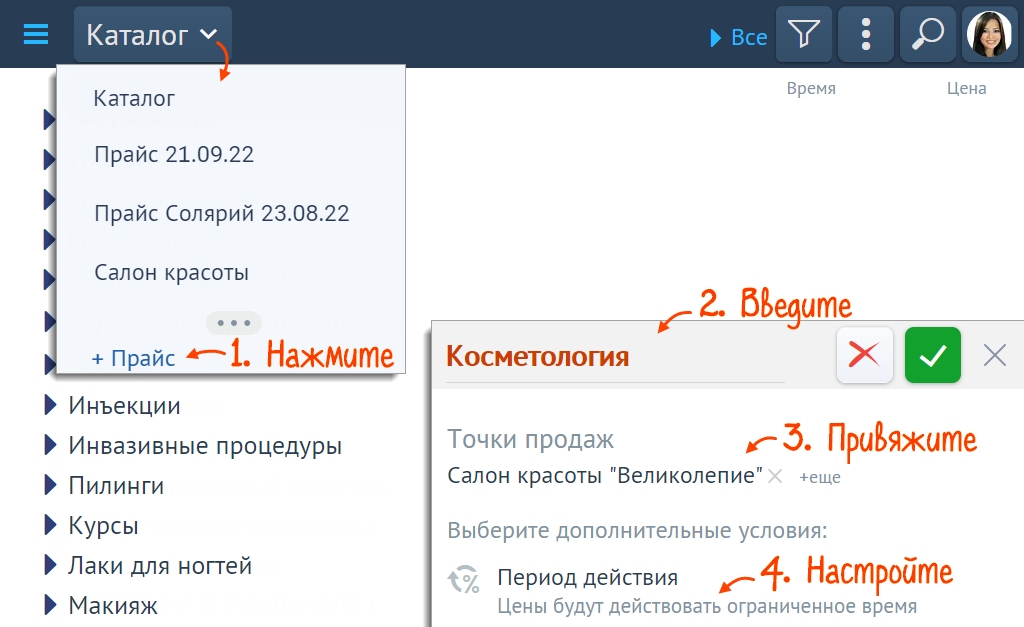
- Добавьте разделы. Кликните
 , затем «Раздел прайса» и введите название.
, затем «Раздел прайса» и введите название. - Добавьте фото и описание раздела — они будут отображаться в виджете онлайн-записи.
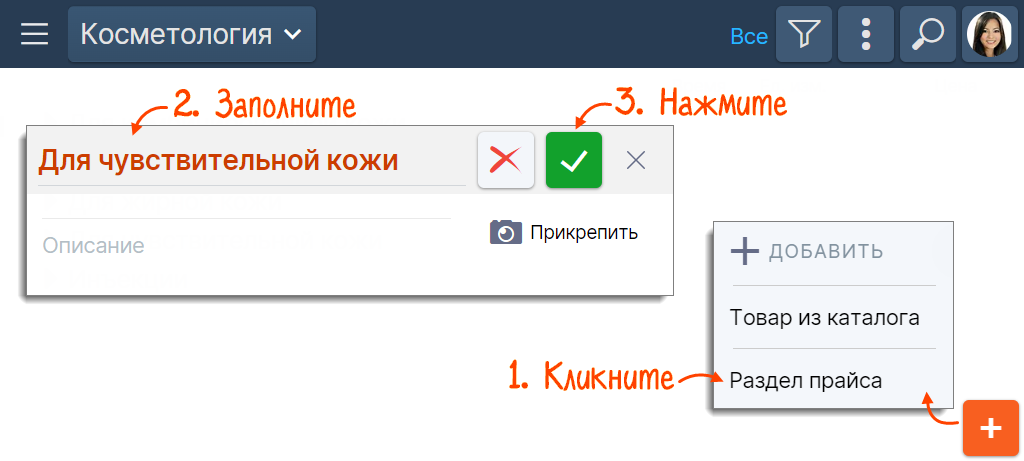
- Кликните название позиции или
 , чтобы добавить отдельную позицию или весь раздел в прайс.
, чтобы добавить отдельную позицию или весь раздел в прайс. 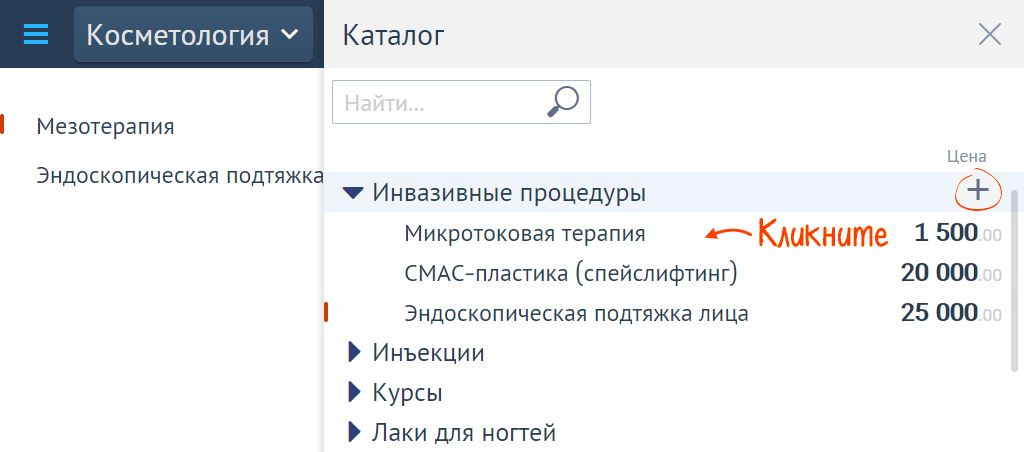
- Укажите цену, если она отличается от цены по каталогу.
- Опубликуйте услуги, чтобы посетители могли записаться через виджет. Для этого наведите курсор на позицию и нажмите
 .
. 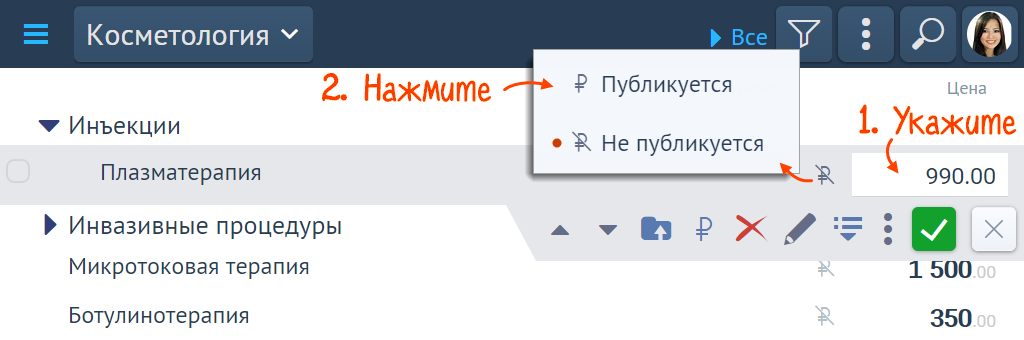
Прайс-лист настроен. Прикрепите к карточке сотрудника индивидуальные прайс-листы.
- В разделе «Каталог» перейдите на вкладку «Цены».
- Нажмите
 , выберите «Прайс» и введите его название.
, выберите «Прайс» и введите его название. 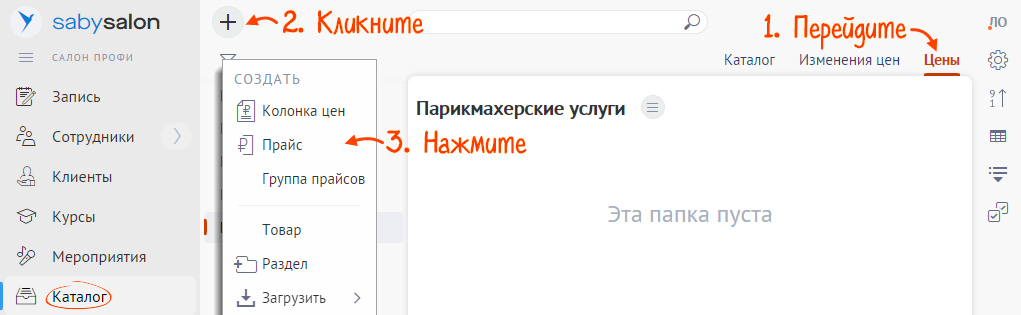
- Добавьте разделы и подразделы. Нажмите
 и введите название.
и введите название. - Загрузите фото и описание раздела — они будут отображаться в виджете онлайн-записи.
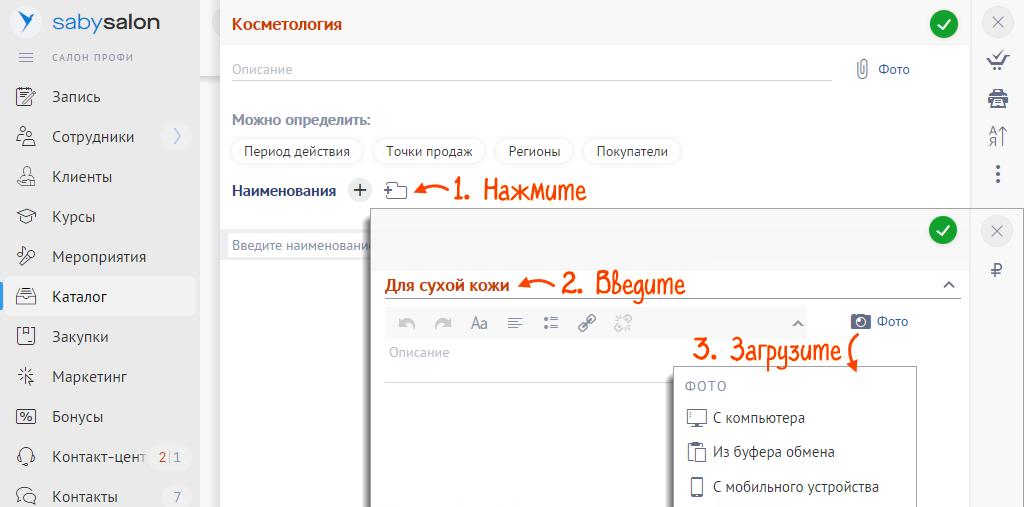
- Добавьте в раздел услуги. Нажмите
 , отметьте позиции или разделы и кликните «Выбрать». Укажите цену, если она отличается от цены по каталогу. Позиции, которые не распределены ни в один из разделов прайса, попадут в папку «Прочее».
, отметьте позиции или разделы и кликните «Выбрать». Укажите цену, если она отличается от цены по каталогу. Позиции, которые не распределены ни в один из разделов прайса, попадут в папку «Прочее». 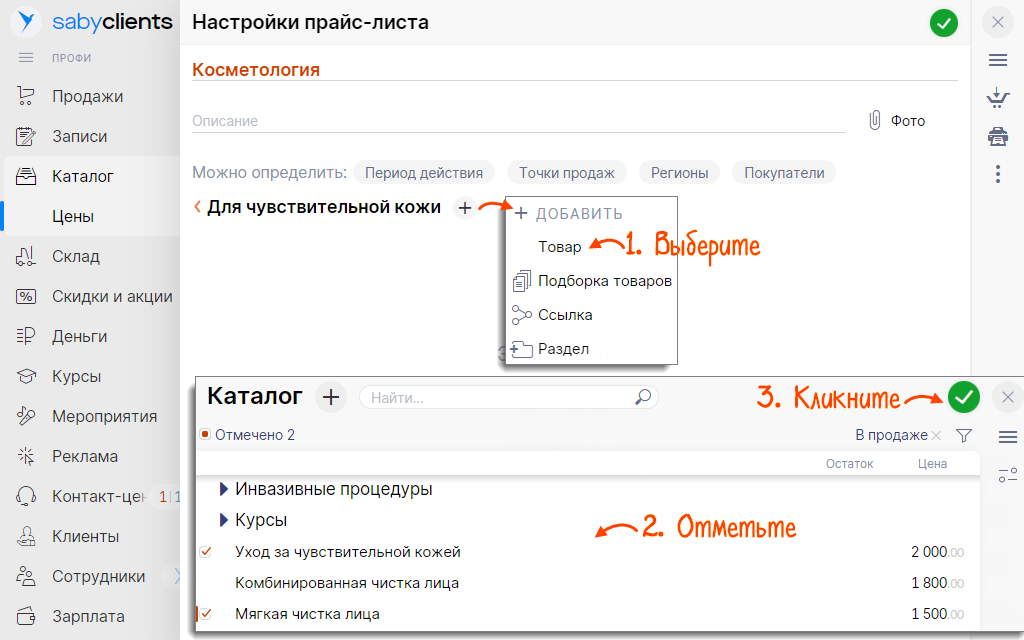
- Опубликуйте услуги, чтобы посетители могли записаться через виджет: наведите курсор на позицию и нажмите
 .
. - Нажмите
 .
.

Прайс-лист настроен. Прикрепите к карточке сотрудника или оборудования индивидуальные прайс-листы.
Нашли неточность? Выделите текст с ошибкой и нажмите ctrl + enter.